OpenVPN auf Computer oder Telefon installieren – Update 2025
OpenVPN wird im Allgemeinen als sicherstes VPN-Protokoll gesehen. Aus diesem Grund benutzen die meisten Premium VPNs per Standard OpenVPN.
Vielleicht hast Du zum Beispiel ein älteres Betriebssystem, das die nativen Anwendungen nicht unterstützt, willst aber trotzdem auf ein robustes Server-Netzwerk zugreifen, das von einem Premium-VPN-Anbieter zur Verfügung gestellt wird.
Vielleicht willst Du auch einfach nur das befriedigende Gefühl haben, Deine Internet-Security und die Anonymität selbst unter Kontrolle zu haben.
Was auch immer die Gründe für eine manuelle Konfiguration von OpenVPN auf Deinem Computer oder Telefon sind, wir helfen Dir mit unserer detaillierten Installationsanleitung.
Allerdings müssen wir an dieser Stelle einen kleinen Haftungsausschluss einschieben: Konfigurierst Du Deine VPN-Verbindung selbst, kann das jede Menge Spaß machen. Vielleicht ist es bei dem Betriebssystem, das Du benutzt, auch notwendig. Die Premium-VPN-Services raten aber stark dazu, die nativen OpenVPN-Anwendungen zu benutzen, um den besten Schutz von Security und Privatsphäre zu erlangen.
Vorteile des OpenVPN-Protokolls
Der Begriff “VPN-Protokoll” bezieht sich auf eine Kombination aus Verschlüsselung und Übertragungsmethoden. VPN Providers benutzen sie, damit Du Dich sicher und anonym mit ihren Servern verbinden kannst.
OpenVPN bleibt der Industriestandard für VPN-Verbindungen. Es ist eine zuverlässige Kombination bestehend aus Geschwindigkeit und Security.
Weil OpenVPN Open-Source-Software ist, wird es im Laufe der Zeit sicherer und besser. Die Entwickler sichten und verbessern den Code ständig. OpenVPN wurde 2001 veröffentlicht und wurde seitdem wiederholt getestet und verbessert.
Es unterstützt die stärksten Verschlüsselungsalgorithmen und Chiffres. Dazu gehört die qualitativ hochwertige Verschlüsselung 256-Bit mit AES. Weiterhin bietet es eine sehr sichere Infrastruktur, die so entwickelt wurde, dass sie gegen passive und aktive Angriffe schützt.
Irgendwann wird ein anderes Protokoll OpenVPN ablösen. Das ist bei Technologie so. In der jüngeren Vergangenheit haben Open-Source-Versionen von IKEv2dem Status des Protokolls Aufschwung gegeben. Im Moment bleibt OpenVPN aber das Protokoll, das wir benutzen und das wir als letztes aufgeben würden.
Wie man OpenVPN auf Deinem Gerät konfiguriert – Installationsanleitungen
Um OpenVPN manuell einzusetzen, brauchst Du einen Client, mit dem Du Dich via OpenVPN-Protokoll mit dem Netzwerk verbinden kannst. Wir erklären Dir, welche Anwendung von Drittanbietern Du für Dein Gerät brauchst.
Konfigurationsanleitung von OpenVPN unter Windows
- Lade die OpenVPN-GUI-Anwendung herunter und installiere sie.
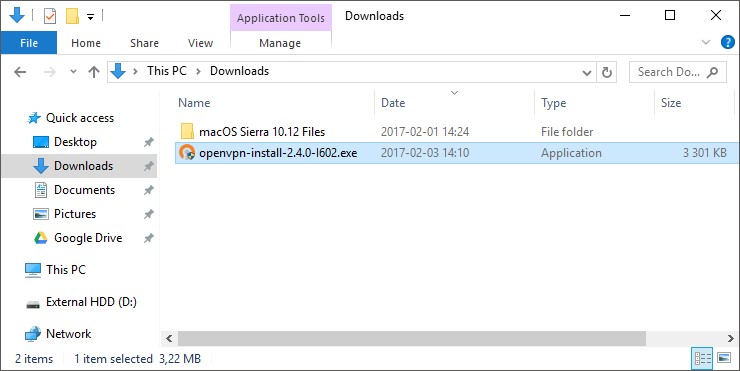
- Sobald Du das Programm installiert hast, Lade die Dateien mit den Server-Konfigurationen von ExpressVPN herunter. Du findest sie auf der Website des Providers.
- Nachdem Dur die Dateien heruntergeladen hast, öffne den Ordner, in dem sie gespeichert wurden und kopiere sie in dieses Verzeichnis: C:/Program Files/OpenVPN/config/
- Öffne danach die OpenVPN-GUI-Anwendung, die bis zu 50 Konfigurationsdateien gleichzeitig unterstützt und jede davon gehört zu einem bestimmten Server. Weil das Netzwerk von ExpressVPN über 3.000 Server hat, solltest Du Dir die Liste des Anbieters gut ansehen und Dich für einen Server entscheiden, den Du für die manuelle Installation nutzen möchtest.
- Öffne nun die OpenVPN-GUI-Anwendung.

- Klicke auf Yes und erlaube, dass Änderungen an Deinem Gerät vorgenommen werden dürfen.
- Die Anwendung wird automatisch starten. Das Symbol dafür versteckt sich in der Systemablage.
- Mit einem Rechtsklick auf das OpenVPN-GUI-Symbol wählst Du einen Server und klickst danach auf Connect.
- Gib Deine Anmeldedaten von ExpressVPN im Fenster ein, das sich nun öffnet.
- Bist Du sicher verbunden, wir das Symbol der Anwendung grün. Das bedeutet, Du bist via OpenVPN mit einem Server von ExpressVPN verbunden. Du kannst nun sicher und anonyme surfen!
Konfigurationsanleitung von OpenVPN unter Mac OS X
Bist Du ein Mac-Anwender, dann kannst Du entweder den TunnelBlick Client oder den Viscosity Client nutzen, um OpenVPN manuell zu installieren. In unserem Beispiel verwenden wir Viscosity.
- Lade Viscosity (von OS X 10.7 oder neuer unterstützt) herunter und öffne danach die Website von ExpressVPN, um das Paket für die Mac-OS-Konfigurationsdateien herunterzuladen.
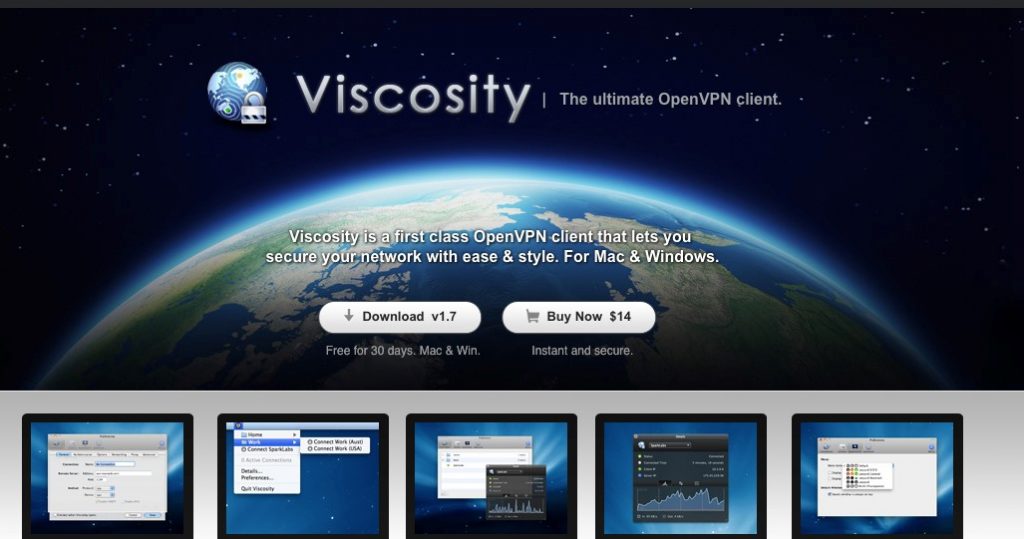
- Entpacke das Paket mit den Konfigurationsdateien. Öffne im Anschluss die.dmg-Datei von Viscosity und installiere die Anwendung wie gewohnt.
- Starte Viscosity wie üblich und gestatte die Installation des Viscosity Helper Tool.
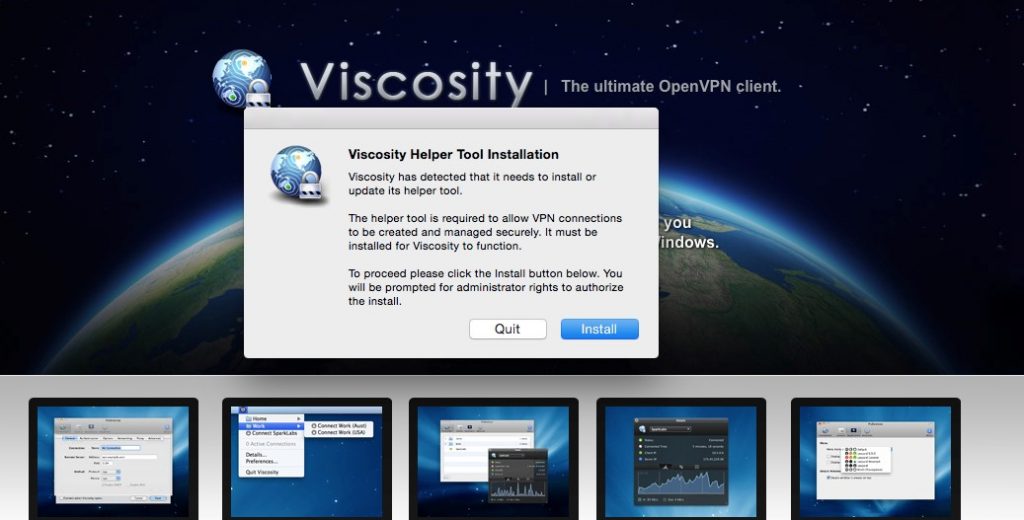
- Klicke auf das Viscosity-Symbol in Deiner Menüleisteund öffne dann die Einstallungen.
- Klicke auf das Plus-Zeichen im Fenster mit den Einstellungen und wähle danach die Option, bei der Du Verbindungen aus einer Datei importieren kannst.
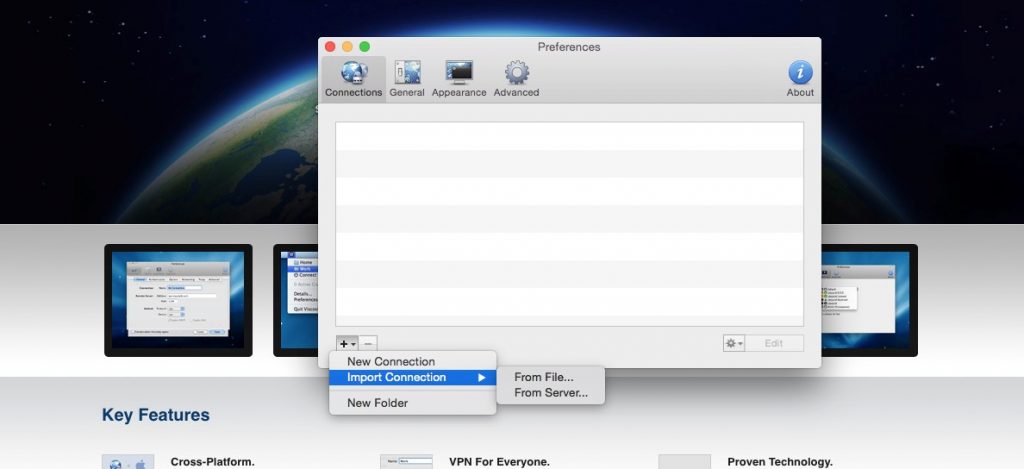
- den Konfigurationsordner, den Du in Schritt 2 entpackt hast.
- Nachdem die Dateien importiert wurden, kannst Du das Viscosity-Symbol in Deiner Menüleiste anklicken. Wähle einen Server in der Auswahlliste.
- Du hast nun OpenVPN erfolgreich auf Deinem Mac konfiguriert und kannst surfen!
Konfigurationsanleitung von OpenVPN unter Linux
Auf einem Linux-System kannst Du Dich unter Ubuntu, Debian und Fedora mit OpenVPN verbinden. In unserem Beispiel nutzen wir Ubuntu.
- Logge Dich mit Deinen Anmeldedaten auf der ExpressVPN Einrichtungsseite ein
- Nachdem Du Dich eingeloggt hast, siehst Du eine Liste von OpenVPN-Konfigurationsdateien auf der rechten Seite.
- Klicke auf die gewünschten Standorte, um die jeweiligen.ovpn Dateien herunterzuladen.
- Starte Terminal
- Gib den folgenden Text ein, um OpenVPN zu installieren
$ sudo apt install openvpn openvpn-systemd-resolved - Gib Dein ExpressVPN-Passwort ein und gib dann Y ein, um fortzufahren.
- Gib Folgendes ein, um OpenVPN zu starten:
$ sudo openvpn --config /[path to file]/my_expressvpn_[server location].ovpn --script-security 2 --up /etc/openvpn/update-systemd-resolved --down /etc/openvpn/update-systemd-resolved --dhcp-option 'DOMAIN-ROUTE.' --down-pre - Ersetze [path to file] mit dem Pfad, an dem Du die ExpressVPN-Konfigurationsdatei gespeichert hast und [server location] mit dem Standort im.ovpn Dateinamen.
- Gib Deine ExpressVPN-Anmeldedaten ein (die Du auch schon in Schritt 1 genutzt hast).
- Du hast Dich nun erfolgreich beim OpenVPN-Netzwerk von ExpressVPN angemeldet und dabei einiges an technischen Fertigkeiten bewiesen!
Konfigurationsanleitung von OpenVPN unter Android
- Öffne Deinen Browser und lade das Konfigurationspaket von ExpressVPN herunter. Du findest es auf der Website Deines Providers.
- Öffne den Google Play Store.
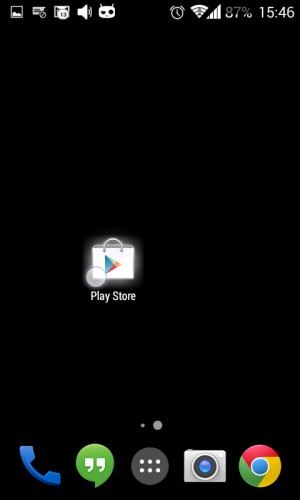
- Find und lade die App OpenVPN Connect herunter.
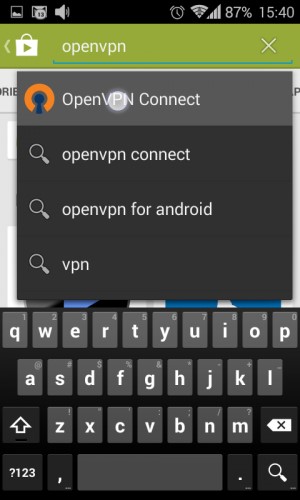
- Akzeptiere die Nutzungsbedingungen und öffne die Anwendung.
- Klicke in der Anwendung auf die Menü-Schaltfläche und danach auf Import in der Auswahlloste.
- Wähle Import Profile from SD card. Suche die Konfigurationsdateien in Deinem Downloads-Ordner.
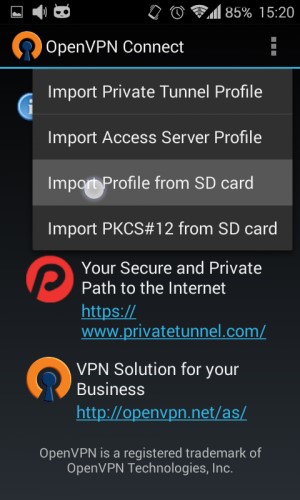
- Wähle eine der Konfigurationsdateien aus und importiere sie durch eine Berührung.
- Klicke auf Akzeptieren, wenn Du dazu aufgefordert wirst.
- Wiederhole die Schritte 5 bis 8, um andere Server in die App zu importieren.
- Berühre die Box in der Auswahlliste und wähle danach Deinen Server aus.
- Gibt Anmeldename und Passwort von ExpressVPN ein.
- Tippe auf Connect und im Anschluss Continue, um Dich ohne Zertifikat zu verbinden.
- Nun läuft das OpenVPN-Protokoll für ExpressVPN auf Deinem Android-Telefon!
Konfigurationsanleitung von OpenVPN unter iOS
- Besuche mit Deinem iPad / iPhone den App Store, suche OpenVPN Connect und installiere die App.
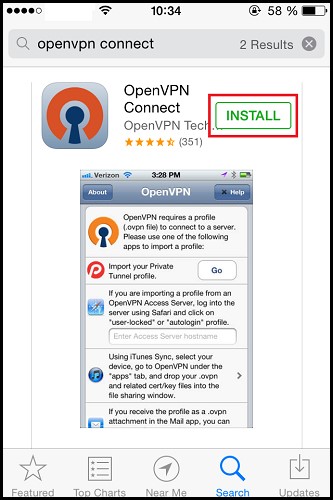
- Lade eine oder mehrere ovpn-Konfigurationsdateien von der ExpressVPN-Website herunter.
- Nachdem Du die Datei oder Dateien heruntergeladen hast, wähle Open in OpenVPN.
- Tippe auf die grüne ‘Plus’-Schaltfläche.
- Gib Deine Anmeldedaten von ExpressVPN ein und speichere das Passwort in Deinem privaten Schlüsselbund. Solltest Du nach einer Berechtigung gefragt werden, damit Du OpenVPN in Deiner VPN-Konfiguration aufnehmen darfst, erlaube den Vorgang.
- Tippe auf die Schaltfläche, um von Disconnected auf Connected umzuschalten und verbinde Dich auf diese Weise mit ExpressVPN.
- Du hast Dich nun auf Deinem iOS-Geräte erfolgreich mit dem Netzwerk von ExpressVPN via OpenVPN verbunden! Du kannst die Verbindung wieder trennen, indem Du die Schaltfläche Disconnected/Connectedzurück auf Disconnected stellst. Nun darfst Du Dir einen anderen Server aussuchen und Dich wieder verbinden, wenn Du das möchtest.
Manuelle OpenVPN-Installation bei anderen VPNs
Suchst Du nach einem vertrauenswürdigen VPN für Deinen Computer oder Dein Telefon, dann sieh Dir unsere Liste mit den Top-Anbieter weiter unten an. Sie bieten alle Anwendungen mit OpenVPN als Standardprotokoll und unterstützen auch eine manuelle Konfiguration mit OpenVPN.
Premium VPNs werden auf sehr vielen Geräten unterstützt. Dazu gehören nicht nur Computer und Telefone, sondern auch Router, der Amazon Fire TV Stick undso weiter. Du findest detaillierte Konfigurationsanleitungen für die jeweiligen Geräte auf der Website Deines VPN Providers und in unseren Blog-Archiven.
Zusammenfassung
Das OpenVPN-Protokoll bleibt der Industriestandard. Dir Gründe sindeine Kombination aus Geschwindigkeit, Verschlüsselungsstärke und Code-Security.Die besten VPN-Anbieter stellen Anwendungen zur Verfügung, die OpenVPN per Standard nutzen oder Du kannst es innerhalb der jeweiligen Anwendung sehr einfach einstellen.
Allerdings gibt es immer Situationen, in denen Du das Protokoll manuell einstellen möchtest. Vielleicht hast Du ein älteres Gerät oder Du willst einfach wissen, wie der Prozess funktioniert. Nun weißt Du auf jeden Fall, wie Du OpenVPN mit ein paar einfachen Schritten konfigurierst und damit die nativen Anwendungen umgehst!
Willst Du mehr über die Unterschiede der besten VPN-Protokolle erfahren, kannst Du unseren umfassenden Leitfaden über die sichersten (und die weniger sicheren) VPN-Tunneling-Methoden durchlesen.
Um ein VPN zu benutzen, das OpenVPN in die Anwendung eingebaut hat, probiere diese sehr empfohlenen Anbieter aus. Folge den Links und erhalte Insider-Angebote!




Bitte kommentiere, wie dieser Artikel verbessert werden kann. Dein Feedback ist wichtig!